Tổ hợp toàn bộ các phím tắt trên máy tính Win 10 thông dụng nhất như Restart, Shutdown, Lock, tăng giảm volume, chụp màn hình,… giúp bạn làm việc nhanh và hiệu quả hơn.
Hệ thống các phím tắt máy tính là điều được nhiều người quan tâm bởi nếu sử dụng hiệu quả, chúng ta có thể truy cập các tính năng thường dùng trên Windows một cách nhanh chóng và chuyên nghiệp, Thay vì truy cập lòng vòng, người dùng có thể thông qua các phím tắt máy tính để kích hoạt lập tức những tính năng mong muốn.
Bạn đang đọc: Tổ hợp phím tắt máy tính thông dụng nhất mà bạn nên biết
Phím tắt máy tính về các tính năng phổ biến
- Windows +, — hiển thị desktop tạm thời, khi buông phím ra mọi thứ trở lại như cũ.
- Windows + D — hiển thị desktop, ẩn các app dang mở.
- Ctrl + Shift + M — hiển thị lại các cửa sổ đang mở.
- Windows + Home —Minimize tất cả các ứng dụng khác ngoại trừ cửa sổ đang mở.
- Windows + L — khóa máy tính, yêu cầu đăng nhập nếu có mật khẩu.
- Windows + E — mở File Explorer.
- Alt + phím mũi tên lên — quay lại thư mục đầu tiên.
- All + phím mũi tên sang trái — quay lại thư mục vừa mở.
- Alt + phím mũi tên sang phải — tiến đến thư mục tiếp theo.
- Alt + Tab — di chuyển thanh task view giữa các cửa sổ đang mở.
- Alt + F4 — đóng cửa sổ đang mở.
- Windows + Shift + phím trái/phải — di chuyển ứng dụng đang mở đến màn hình khác.
- Windows + T — hiển thị thanh taskbar.
- Windows + một phím số bất kỳ — Mở ứng dụng theo thứ tự từ 0 – 9 tính từ trái sang phải trên thanh taskbar.
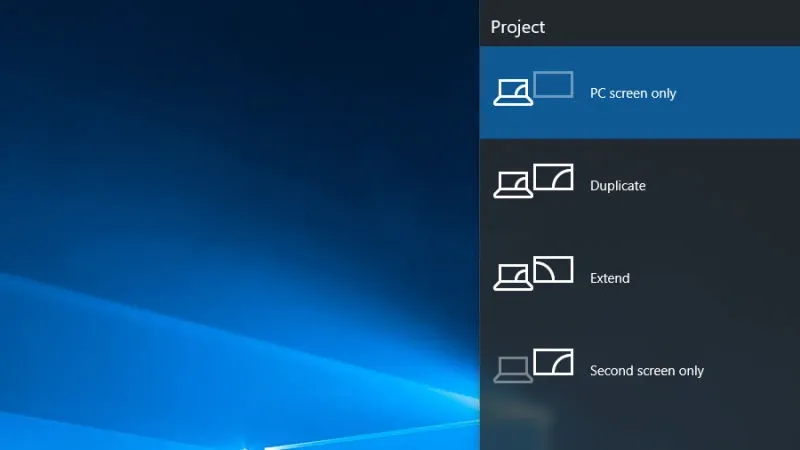
- Ctrl + Shift + Esc — mở task Manager.
- Windows Key + R — mở hộp thoại RUN.
- Shift + Delete — Xóa file hoàn toàn (không lưu vào thùng rác).
- Alt + Enter — mở Properties của file đang chọn.
- Windows + U — mở Access center.
- Windows + Space — chuyển ngôn ngữ.
- Windows + Shift + một phím số bất kỳ — mở một ứng dụng mới thay thế ứng dụng đang mở ở vị trí tương ứng trên thanh taskbar.
- Windows + PrtScr — chụp màn hình và lưu ảnh vào thư mục Pictures.
- Windows + G — Mở ghi âm DVR.
- Windows + Alt + G — mở ghi âm ở ứng dụng hiện tại.
- Windows + Alt + R — dừng ghi âm DVR.
- Windows + P —Chuyển đổi giữa các chế dộ hiển thị màn hình.
- Windows + dấu cộng — phóng to thông tin trên màn hình.
- Windows + dấu trừ — thu nhỏ thông tin trên màn hình.

Phím tắt chia màn hình máy tính
Lưu ý: Khi chia màn hình ứng dụng đang mở thì Windows sẽ gợi ý cho bạn luôn một trong những ứng dụng đang mở.
- Windows + mũi tên hướng sang trái — chia màn hình ứng dụng đang mở sang bên trái.
- Windows + mũi tên hướng sang phải — chia màn hình ứng dụng đang mở sang bên phải.
- Windows + mũi tên hướng lên — di chuyển ứng dụng đang mở lên phía trên.
- Windows + mũi tên hướng xuống — Di chuyển ứng dụng đa nhiệm đang mở xuống phía dưới.
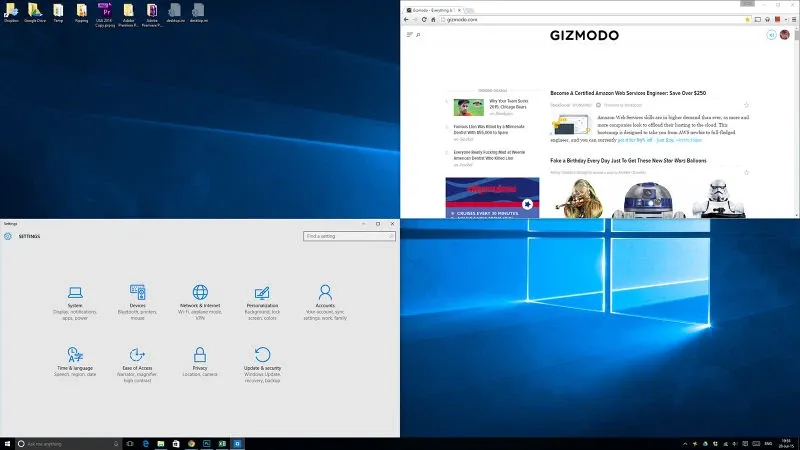
Phím tắt về tính năng Virtual Desktops
- Windows + Ctrl + D — tạo Virtual desktops.
- Windows + Ctrl + Left — chuyển Virtual desktops sang trái.
- Windows + Ctrl + Right — chuyển Virtual desktops sang phải.
- Windows + Ctrl + F4 — đóng Virtual desktops đang mở.
- Windows + Tab — xem tất cả các tab đang mở thông qua ứng dụng Task View.
Tìm hiểu thêm: Hướng dẫn làm giao diện File Explorer mới trong Windows 10 Creators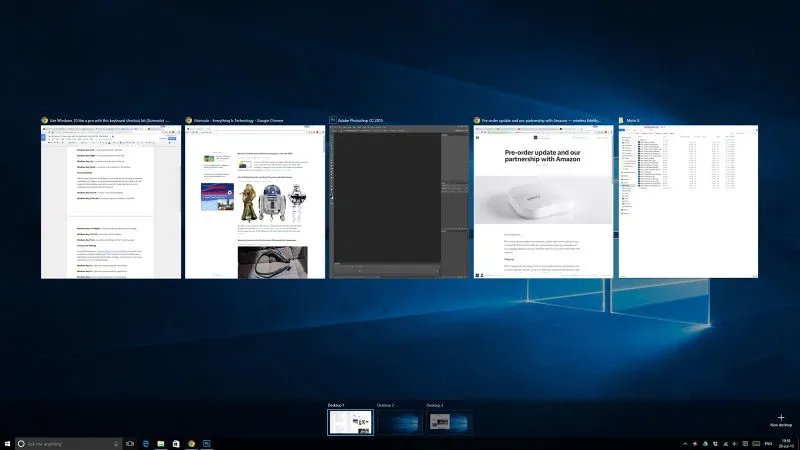
Phím tắt về trợ lý ảo Cortana
- Windows + Q — Mở Cortana và mở nhập giọng nói.
- Windows + S — Mở Cortana và nhập bằng bàn phím.
- Windows + I — Mở menu cài đặt trong Windows 10.
- Windows + A — Mở thanh thông báo của Windows 10 (Action Center).
- Windows + X — mở menu cài đặt nhanh.
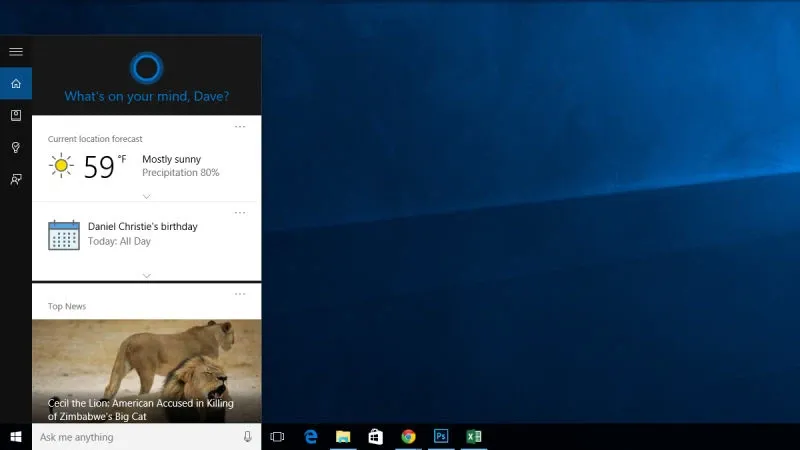
Phím tắt về Command Prompt
- Shift + mũi trên sang trái — Bôi sáng chữ sang trái.
- Shift + mũi tên sang phải — Bôi sáng chữ về phía phải.
- Ctrl + Shift + mũi tên sang trái hoặc phải — Bôi sáng từng cụm từ sang trái hoặc phải.
- Ctrl + C — copy.
- Ctrl + V — paste.
- Ctrl + A — chọn tất cả.
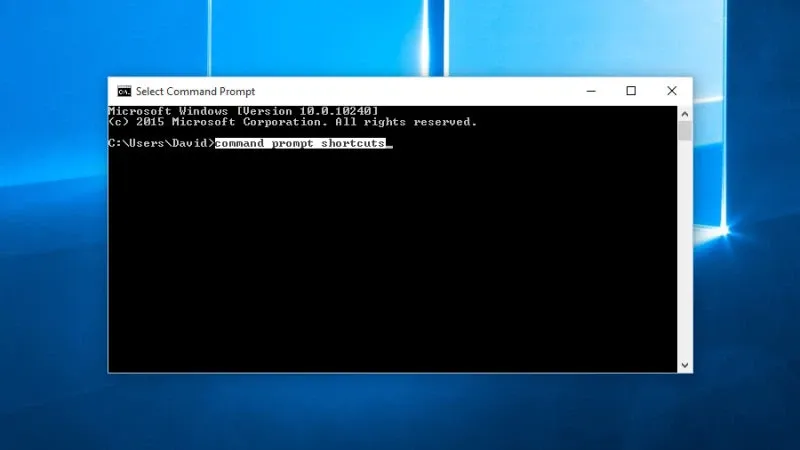
>>>>>Xem thêm: Tổng hợp các cách chuyển đổi eSIM Mobifone tại nhà
Trên đây là bài giới thiệu tổng hợp tổ hợp phím tắt máy tính đầy đủ và chi tiết nhất. Hi vọng việc ứng dụng các phím tắt máy tính trên sẽ giúp bạn học tập và làm việc hiệu quả. Lưu ý là bạn nên vệ sinh bàn phím thường xuyên để việc thao tác khi gõ và nhấn các tổ hợp phím không bị ảnh hưởng. Theo dõi trang tin tức của Blogkienthuc.edu.vn để cập nhật các tin tức, thủ thuật và đánh giá mới nhất về công nghệ nhé.
Xem thêm:
Tổ hợp những phím tắt Macbook thông dụng nhất bạn nên biết
Cách tải ứng dụng trên máy tính vừa có bản quyền lại vừa miễn phí

